* Det här inlägget är en del av iPhone LifeNyhetsbrevet Dagens Tips. Bli Medlem. *
Jag spelade nyligen in en video som jag trodde skulle vara söt, men då är jag. såg den. Min fridfulla, agrariska video förstördes av öronklidande bakgrundsljud! Lyckligtvis visste jag hur man tar bort ljud från en iPhone-video direkt i Photos-appen, så jag kunde fortfarande skicka videon utan ljud. Jag ska visa dig hur du gör detta, ifall du stöter på samma problem.
Viktig: Om du hoppas kunna använda denna ljudfria film för B-roll i en film eller musikvideo, kommer ljudspåret att tas bort helt från klippet om du tar bort ljudet på detta sätt. Det betyder att när du exporterar videon till iMovie eller en annan app kommer ljudet inte att vara tillgängligt.
För att lära dig mer om hur du spelar in och redigerar videor med din iPhone, registrera dig för vår Dagens Tips nyhetsbrev.
Så här tar du bort ljud från iPhone-videor:
- Öppna Fotonapp.

- Välj videon du vill ta bort ljud från.
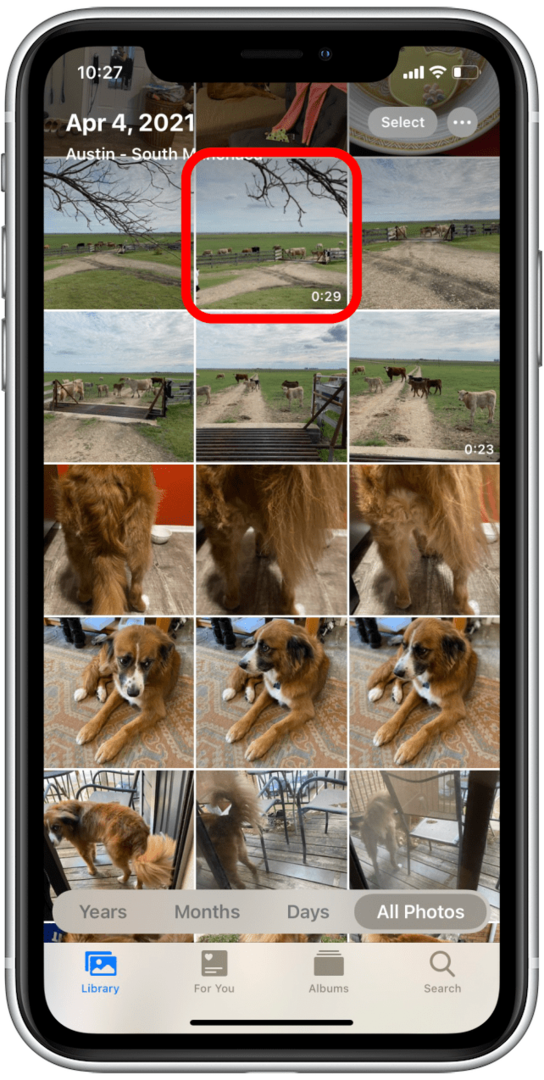
- Knacka Redigera i det övre högra hörnet.
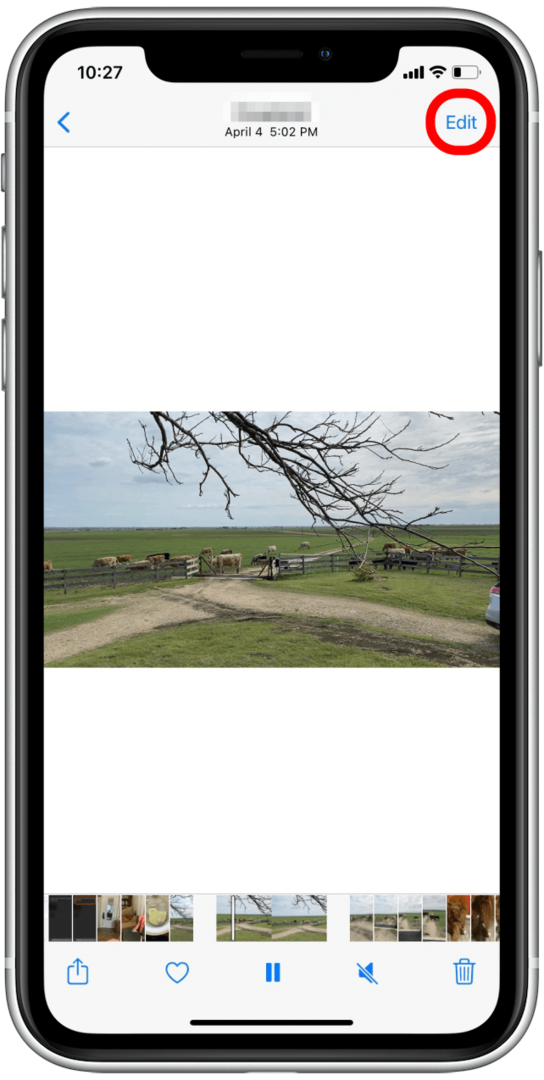
- Tryck på den gula högtalarikon i det övre vänstra hörnet.
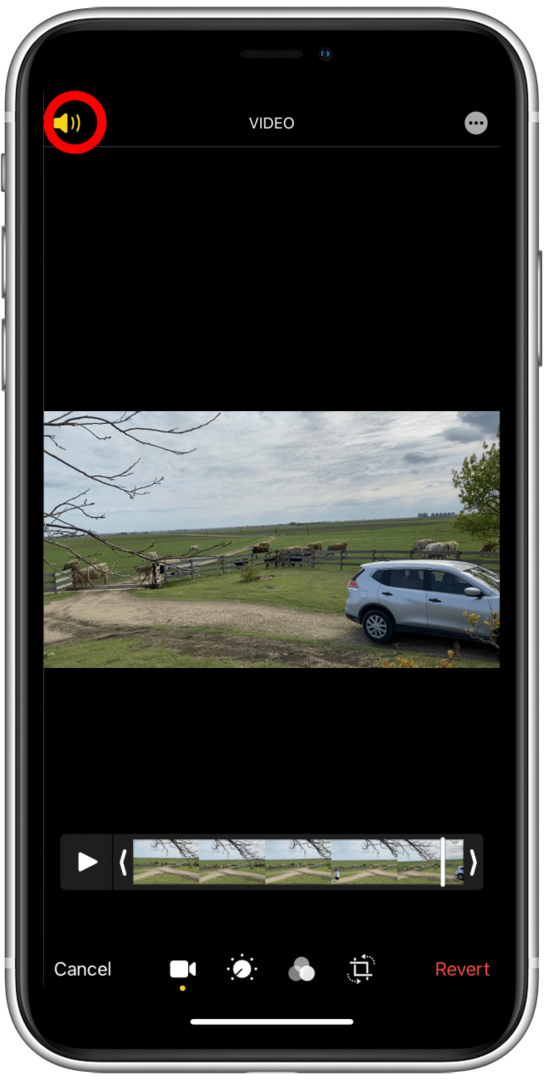
- Knacka Gjort i det nedre högra hörnet.
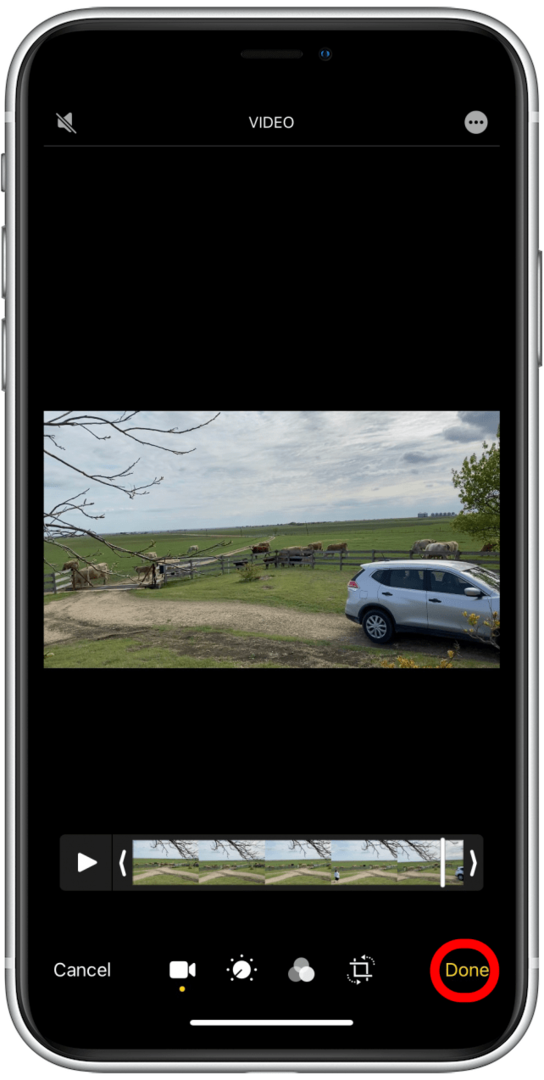
- Din video bör nu vara tyst och du bör se en nedtonad högtalarikon längst ned på skärmen.
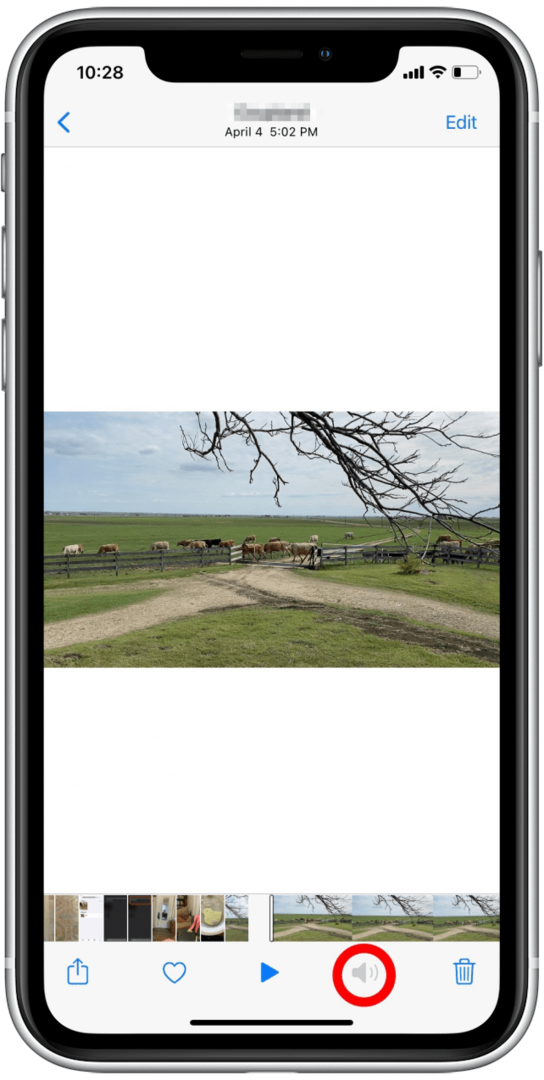
Om du senare bestämmer dig för att du vill få tillbaka ljudet, var aldrig rädd. Din iPhone sparar ljudet, så du kan helt enkelt upprepa denna process och slå på ljudet istället för att stänga av det.